iOS7.1が早くもリリースされましたね!
先月2/22にiOS7.0.6がリリースされたばかりなのに、3/11にiOS7.1がリリースされました。
早速、iPhone5をアップデートしようと思ったのですが、WiFi環境がありませんでした。
WiFi環境がないとiPhoneからiOSをアップデート出来ないのですが(iOS「ダウンロードしてインストール」ボタンがグレーアウトしてしまいます)、
パソコンとiTunesがあればWiFi環境がなくてもアップデート出来てしまいます。
今回は、iTunesからiPhoneにiOSをアップデートする方法を紹介しまします。
WiFi環境無しでiPhoneにiOSをアップデートする方法。
環境:
- iPhone5
- iOS7.06からiOS7.1にアップデート
- WiFi環境なし
- パソコンとiTunesあり
- パソコンはインターネットプロバイダ契約なし
実は、パソコンにインターネットプロバイダ契約がなくても、iOSはアップデートできました。
理由は、iPhoneのデザリング機能でパソコンからインターネットへ接続する方法でアップデートすることが出来るんです
実質WiFi環境が無いのにiOSのアップデートが出来るんです
iOS7.1をiPhoneにiTunesでアップデートする方法。
前提、パソコンからiPhoneのデザリング経由でインターネットに出れる環境で以下の手順を行います
1,パソコンとiPhoneをUSBで接続しiTunesを起動します
「デバイス」からiPhoneを選択し、「更新」ボタンを押します
2、ダウンロードして更新
iPhoneソフトウェア最新バージョンがある表示が出ますので「ダウンロードして更新」ボタンを押します
3,iPhoneを更新する前にiTunesライブラリに転送します
「続ける」ボタンを押します
4,iPhoneはiOS7.1ソフトウェアに更新されます
「更新」ボタンを押します。21:15
5,iOS7.1の機能に対する問題修正点
「次へ」ボタンを押します
iOS 7.1
以下の機能が向上し、問題が修正されています:
• CarPlay
◦ 自動車での使用に向けてiOSを設計しました
◦ CarPlay対応車種でiPhoneを接続するだけで使用できます
◦ 電話、ミュージック、マップ、メッセージ、および他社製オーディオAppが使用できます
◦ 車のタッチパネル、つまみ、およびボタンでSiriを操作できます
• Siri
◦ 話し終わったタイミングを自動認識する従来の方法に加え、ホームボタンを押したまま話しかけ、話し終わったタイミングでホームボタンを離すことにより、Siriが聞き取るタイミングを手動でコントロールできるようになりました
◦ 中国語(北京語)、イギリス英語、オーストラリア英語、および日本語に、さらに自然なトーンの男性および女性の声が新たに追加されました
• iTunes Radio
◦ “注目のステーション”の上部に検索フィールドが追加されました。お気に入りのアーティストや曲に基づきステーションを簡単に作成できます
◦ “再生中”の画面でボタンをタップしてアルバムを購入できます
◦ iPhone、iPad、またはiPod touchでiTunes Matchに登録してiTunes Radioを広告表示なしで楽しめます
• カレンダー
◦ 月表示でイベントを表示できるオプションを追加しました
◦ 多くの国で、その国の祝休日が自動的に追加されるようになりました
• アクセシビリティ
◦ “文字を太くする”オプションが、キーボード、計算機、およびアイコングリフの多くにも適用されるようになりました
◦ “視差効果を減らす”オプションが、天気、メッセージ、およびマルチタスク実行時のUIアニメーションにも適用されるようになりました
◦ ボタンの形を表示する、Appの表示色を濃くする、およびホワイトポイントを下げるオプションが新たに追加されました
• iPhone 5sでHDRを自動的にオンにするカメラ設定が新たに追加されました
• iCloudキーチェーンを利用可能な国が追加されました
• FaceTime通話にほかのデバイスで応答した場合に、通知が自動的に消去されるようになりました
• ホーム画面がクラッシュすることがある問題を修正しました
• Touch ID指紋認証機能が向上しました
• iPhone 4のパフォーマンスが向上しました
• メールの未読メッセージ数が10,000件を超えた場合に起きるバッジ表示の問題を修正しました
• ユーザインターフェイスがさらに向上しましたこのアップデートのセキュリティコンテンツについて詳しくは、次のWebサイトを参照してください:
<http://support.apple.com/kb/HT1222?viewlocale=ja_JP>
6,お使いになる前に
「同意する」ボタンを押します
7,ダウンロードし、バックアップし、更新プログラムが適用されるのを待ちます
ここから、iOSのダウンロードが始まり、ついでにiPhoneがiTunesにバックアップされます。
そして、iPhoneにプログラムの更新がかかります。
8,iPhoneが自動で再起動します。
iPhoneが再帰動し、デザリングが切れますが問題なくソフトウェア更新作業が行われています。
iPhoneがソフトウェアの更新のための最輝度で使用できなくなるこの時間は、約4分ありました(21:38~21:42)
以下の画面が出たら「OK」ボタンを押します
9,iPhoneからこのコンピュータを信頼する。
「続ける」ボタンを押します
また、iPhoneの画面でもこのコンピュータを「信頼する」ボタンを押します。
10,iPhoneがiOS7.1にアップデートされている事を確認します
iTunes上でも、以下の画面でiOSがアップデートされている事を確認できます
まとめ。WiFi環境がなくてもiOSはアップデート出来る
ただし、パソコンとiTunesが必要。
またインターネットプロバイダ契約がない場合は、iPhoneのデザリングオプションも必要です。
iOS7.1の感想は今のところ体感できる違いは感じられませんが、不便も感じていません。
また何かありましたら、追って追記したいと思います。
「ホーム画面がクラッシュする問題」といのに多少心当たりがあり(斜線になってしまう問題)、改善されていると良いなと思っています。
追伸
電話をかけた時、かかってきた時のUIが変わっていた
電話をかけた時とか、電話がかかってきた時にiPhone画面(ユーザーインターフェイス)が変わっていました。
白ベースでちょっとカッコイイですね!
メール受信画面「You got a mail」の画面が変わっていた
こちらも白黒でカッコイイです!




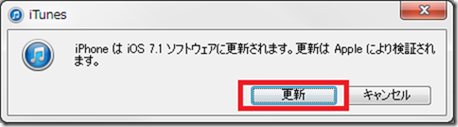
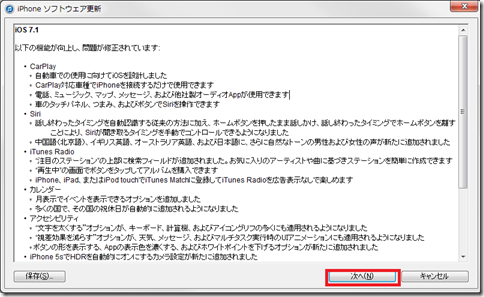



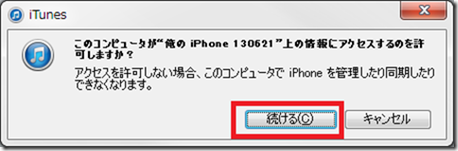
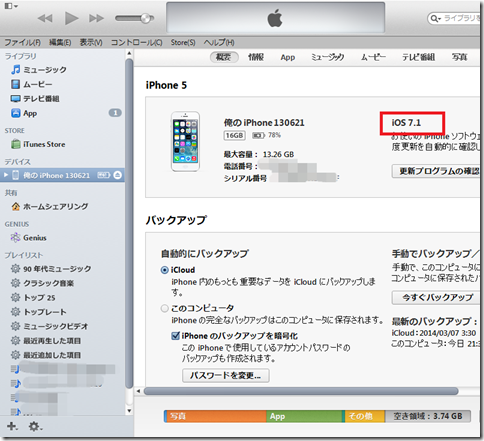

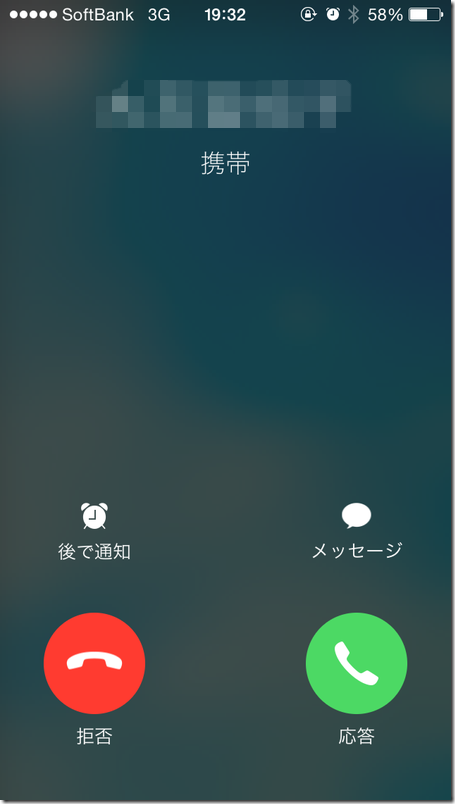

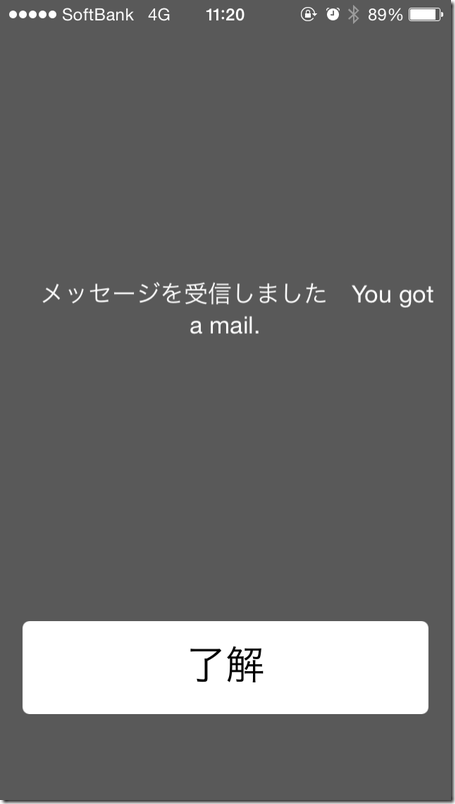
0 件のコメント:
コメントを投稿